
Nexus 4にAndroid 4.3へのOTAが降ってくるのを首を長くしてまっていたのですが、ちっとも来てくれないので手動でアップデートしてみました。
手動アップデートの方法には、ファクトリーイメージを使う方法(本体が初期化される)とOTAファイルを手動で当てる方法があるのですが、今回は後者を使いました。なお、使用したNexus 4はBootloadrのアンロックも行わず、カスタムリカバリも導入していない素のままの状態です。
アップデートの方法
Android SDKが入っているのが大前提です。その上で、まずOTAのファイルを入手します(これ)。

本体の電源を切って、ボリュームキーの下側を押しながら電源ボタンをおしてBootloaderを起動します。

上記の画面でボリュームキーを操作し、Recovery modeに合わせて電源ボタンを押します。
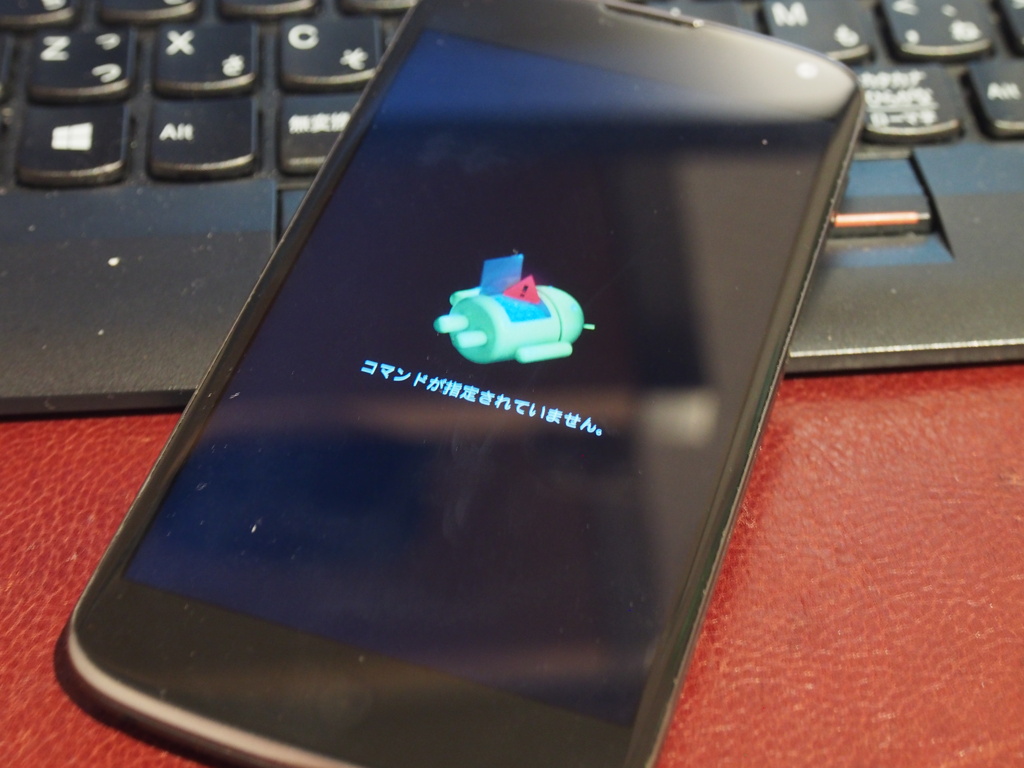
するとこんな画面になります。ここがちょっとむずかしいというかたまに失敗する(再起動するだけです)のですが、電源を押した状態でボリュームキーの上を押します。
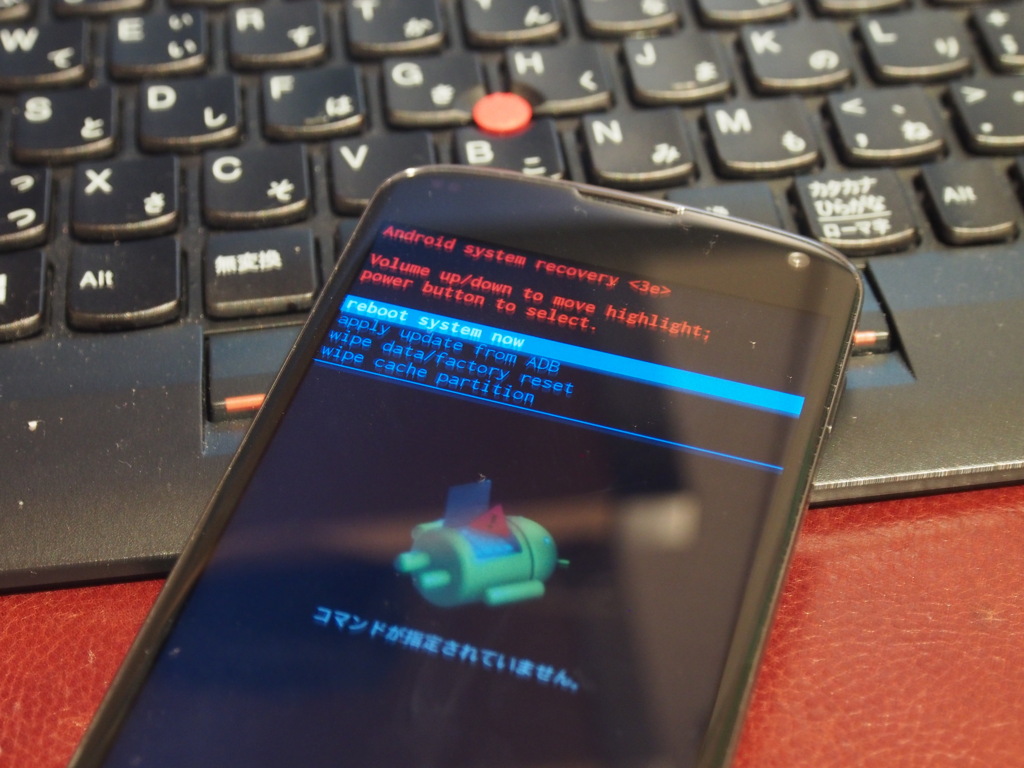
うまくいくとこのようなメニューが表示されます。上手くいかなければ何回かチャレンジすればそのうち成功します……。
メニューの中から「apply update for ADB」を選び電源ボタンを押します。そうしたら、PCとUSBで繋ぎ、PCと側でADB sidelodeを実行します。
adb sideloade ebc8bad23772b5fd6e2907e48b4c74ba0ed58f21.signed-occam-JWR66V-from-JDQ39.ebc8bad2.zip
当然、adbのパスが通っている場所で実行してください、ebc〜.zipは最初に落としたOTAのファイルです。コマンド実行後、端末に転送、書き込みが始まるので終了するまで待ちます。端末側で再びメニューが表示されれば終了です。「reboot system now」を選んで再起動します。
Android 4.3
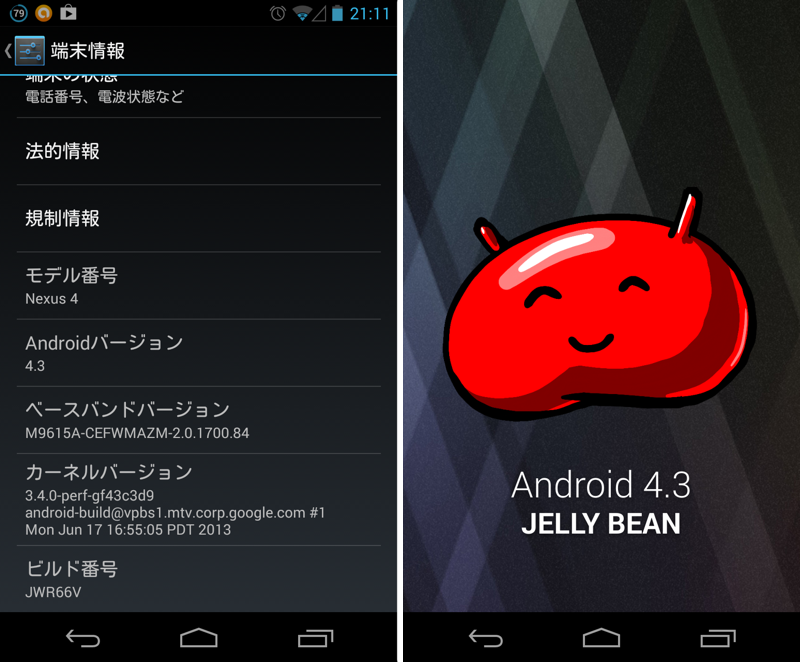
見た目は変化ありませんが、ちゃんとAndroid 4.3にアップデートされています。
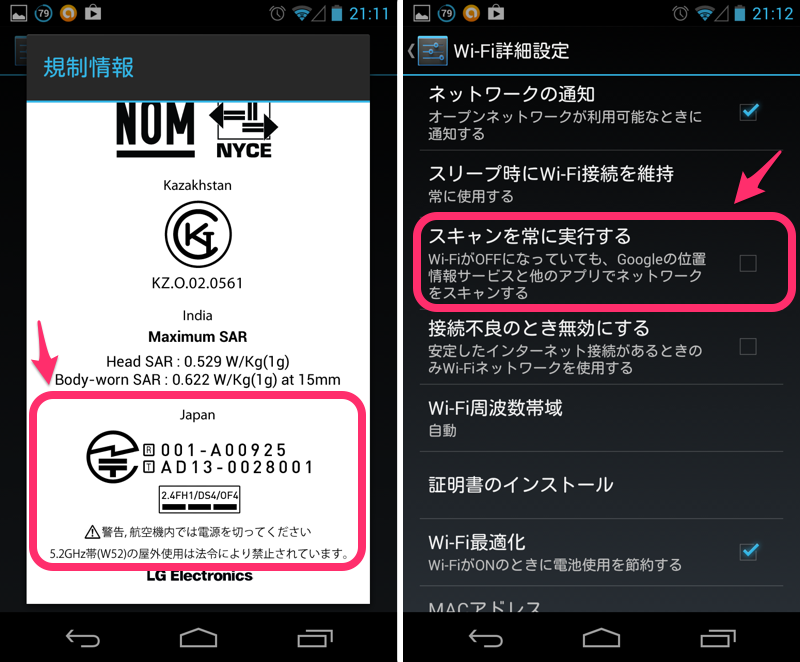
技適マークも表示可能。また、WiFiオフ状態での位置情報スキャンですが、OTAでアップデートした状態ではOFFになっていました。初期化した場合はわかりませんがデフォルトではオフなのかな?
カメラのUIが変わったことはわかりましたが、それ以外で見た目の変更は無さそうですね。もちろん細かな変更点はいくつもあるのでしょうが、思いっきり変わるのはKey Lime Pieまでお預けかな。


